¿Buscas nuestro logo?
Aquí te dejamos una copia, pero si necesitas más opciones o quieres conocer más, visita nuestra área de marca.
 Conoce nuestra marca.
Conoce nuestra marca.
¿Buscas nuestro logo?
Aquí te dejamos una copia, pero si necesitas más opciones o quieres conocer más, visita nuestra área de marca.
 Conoce nuestra marca.
Conoce nuestra marca.
dev
Maribel Tirados 19/12/2022 Cargando comentarios…
El 1 de julio del 2023, las propiedades Universal Analytics estándar dejarán de procesar nuevos hits y entrará en vigor Google Analytics 4. Parece que queda mucho, pero ¡el tiempo pasa volando! Cuanto antes te habitúes a esta nueva versión, mejor. Hasta esa fecha podrás seguir usando y recogiendo nuevos datos en tus propiedades Universal Analytics y, posteriormente, podrás acceder a los datos que hayas procesado previamente en Universal Analytics durante un mínimo de seis meses.
Por este motivo, es importante que configures cuanto antes la nueva propiedad de Google Analytics 4 en tu cuenta para que los informes futuros incluyan información valiosa de un periodo más prolongado de tiempo. Además, cuanto antes configures la nueva propiedad, antes podrás utilizar las nuevas funciones de Analytics a medida que se vayan haciendo disponibles y tendrás más tiempo para comprobar que ambas versiones funcionan correctamente y en paralelo.
Pero antes de contarte cuál es la manera más fácil de configurar la propiedad de Google Analytics 4, vamos a ver cuáles son las principales diferencias con Universal Analytics.
Las propiedades son los componentes a los que se remiten los datos online de tu empresa para procesarlos con Google Analytics. Antes solo había dos tipos de propiedades:
Ahora, las propiedades de GA 4 pueden recoger datos de ambos tipos y están diseñadas para todos los usuarios de Analytics: quienes solo tienen un sitio web, quienes solo tienen una aplicación y quienes tienen ambos recursos y quieren combinar todos sus datos.
Como beneficios, destacamos que la última generación de Google Analytics está diseñada para adaptarse a tu empresa y hacer mediciones en dispositivos y plataformas diferentes. De este modo, puedes adaptar tu estrategia de medición a los constantes cambios del entorno digital.
El comportamiento de los usuarios cambia constantemente y es difícil predecir de forma exacta su forma de actuar. Cada vez tienden más a interactuar con las empresas del modo que les resulte más cómodo. Pueden buscar un producto en el teléfono y, sin embargo, comprarlo desde otro dispositivo que les resulte más cómodo y manejable (como ordenadores o tablets.).
Una de las grandes ventajas de Google Analytics 4 es que puede gestionar flujos de datos diversos. Esto significa que si un usuario cambia de dispositivo cuando interactúa con un sitio web, GA4 puede anular las instancias duplicadas de ese usuario, haciendo que aparezca como una única persona (lo que nos da una información mucho más real y precisa).
Como ya hemos comentado, el nuevo Analytics sirve para todos los usuarios de Analytics: aquellos que solo tienen un sitio web, los que solo tienen una aplicación o para quienes tienen ambos recursos. Además, puede medir el recorrido de un mismo usuario en diferentes dispositivos basándose en los mejores identificadores disponibles, así como medir los datos de aplicaciones y sitios web de manera conjunta en todos los informes. En resumen:
Según especifica Google, otras de las diferencias entre Universal Analytics y Google Analytics 4 son:
| Propiedades de Universal Analytics | Propiedades de Google Analytics 4 | |
|---|---|---|
| Medición | Modelo de datos basados en sesiones | Modelo de datos flexible basado en eventos |
| Informes | Informes multidispositvo y multiplataforma limitados | Informes multidispositvo y multiplataforma completos |
| Automatización | Automatización limitada | Aprendizaje automático de principio a fin para mejorar y simplificar el descubrimiento de información valiosa |
Si es la primera vez que usas Analytics, entonces debes de usar directamente el tipo de propiedad más reciente. Si, por el contrario, ya utilizas Analytics en tu sitio web, debes configurar la propiedad de Google Analytics 4.
Estos son los pasos a seguir:
Así se muestra la propiedad si hemos realizado los pasos correctamente:
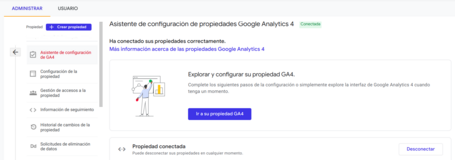
También puedes optar por configurar la propiedad de Google Analytics 4 usando Google Tag Manager. En este post tienes más información.
Una vez que tenemos todo configurado y ya estamos recogiendo datos, 1es hora de ver las novedades en los informes y ver cómo funcionan. Para este apartado de informes vamos a utilizar la cuenta de demo de Google Analytics: aquí el tutorial con los pasos a seguir para poder utilizarla.
En GA4 los datos de los usuarios se organizaban en informes predefinidos. Mirando la interfaz, en el navegador de la izquierda, ya vemos que los informes se han simplificado considerablemente. En lugar de tener un montón de informes predefinidos que abarquen la mayor parte de casos posibles, hay una serie de informes generales, cada uno de ellos centrado en una sola métrica.
Una vez que pinchamos en ‘Informes’, vamos a ver una serie de plantillas predeterminadas de informes que incluyen información sobre adquisición, interacción, monetización y retención. Si lo pensáis, esta organización no es aleatoria, ya que primero captamos usuarios, luego interactuamos con ellos, y finalmente logramos que conviertan.
Otra de las secciones que presenta el menú de la izquierda es la de Usuarios, donde podemos encontrar información demográfica, así como información de los dispositivos utilizados.
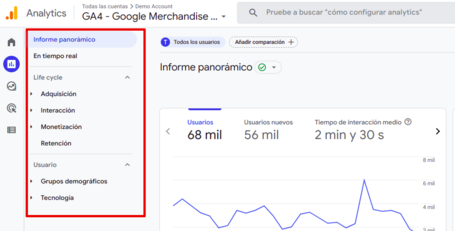
Una de las novedades de GA4 es que no vamos a ver a un mismo usuario que se conecta desde la web y después desde el móvil como dos personas distintas, sino que vamos a verle como a una única persona. Esto va a hacer que el análisis de los informes sea mucho más preciso.
Además del panel de navegación de la izquierda, la nueva interfaz incluye un buscador que puede ser bastante útil a la hora empezar a utilizar la herramienta, ya que nos sugiere varias búsquedas comunes que nos van a venir muy bien para empezar a familiarizarnos con la herramienta.
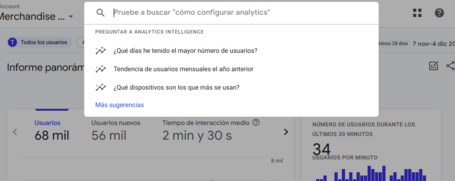
En la vista general de informes (pulsando el icono de ‘Home’) podemos ver a la izquierda un informe general en el que podemos empezar a filtrar y analizar usuarios con datos acumulados de los últimos 90 días. A la derecha, podemos ver los usuarios en tiempo real.
En el informe panorámico, si pulsamos en el link ‘Ver resumen de informes’, llegamos a un dashboard un poco más “tradicional”, con varios informes configurables según nuestras necesidades.
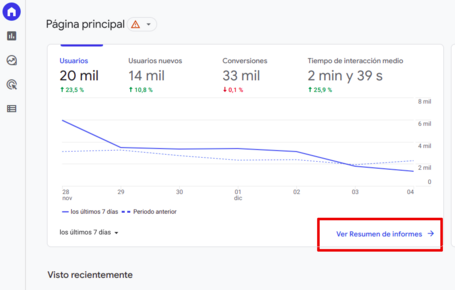
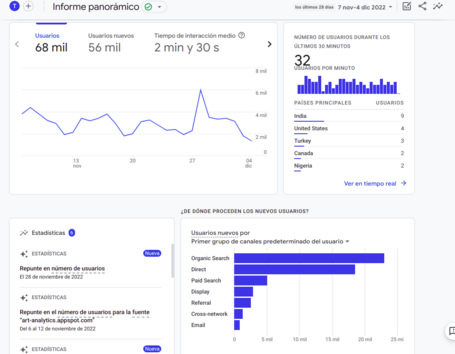
Cada informe presenta una vista general de estas métricas mediante una tarjeta de resumen. Para acceder a unos informes más detallados, basta con seleccionar los enlaces situados en la parte inferior de cada tarjeta resumen.
Este primer post es una introducción a los nuevos informes que nos ofrece Google Analytics 4. Nos quedan muchas más cosas por ver. En el próximo post os contaremos más en detalle la segmentación, los filtros, dimensiones y audiencias. ¿Tienes alguna duda? ¡Déjanos un comentario!
Los comentarios serán moderados. Serán visibles si aportan un argumento constructivo. Si no estás de acuerdo con algún punto, por favor, muestra tus opiniones de manera educada.
Cuéntanos qué te parece.